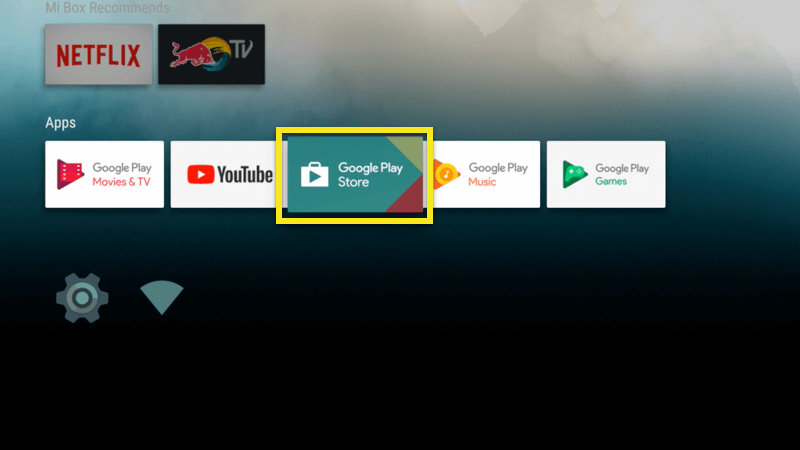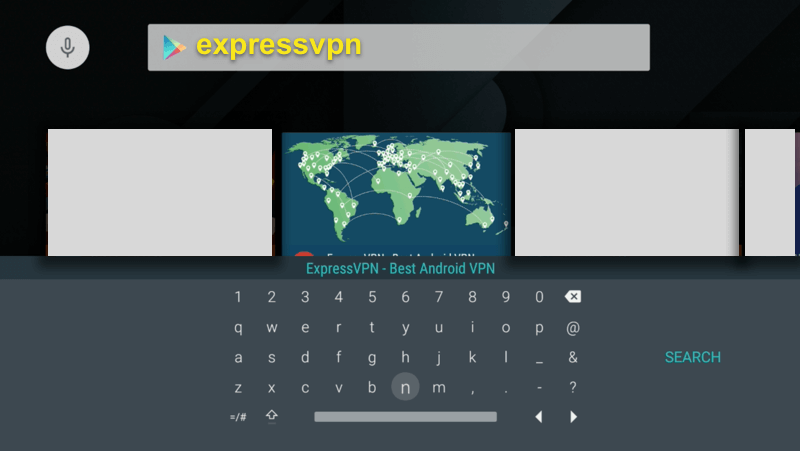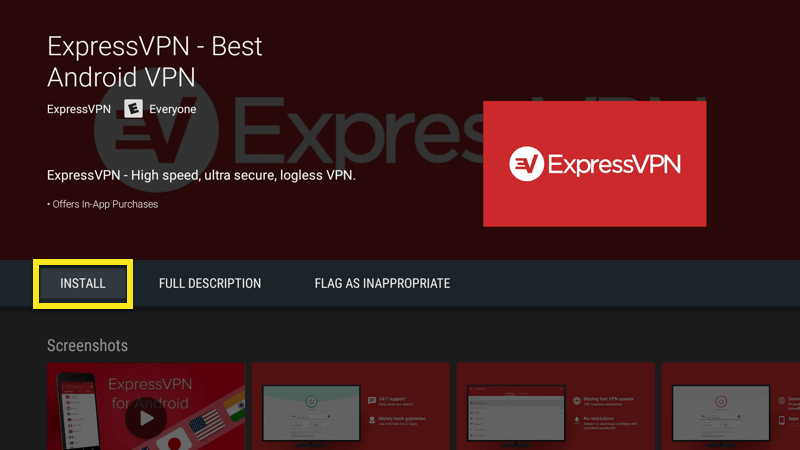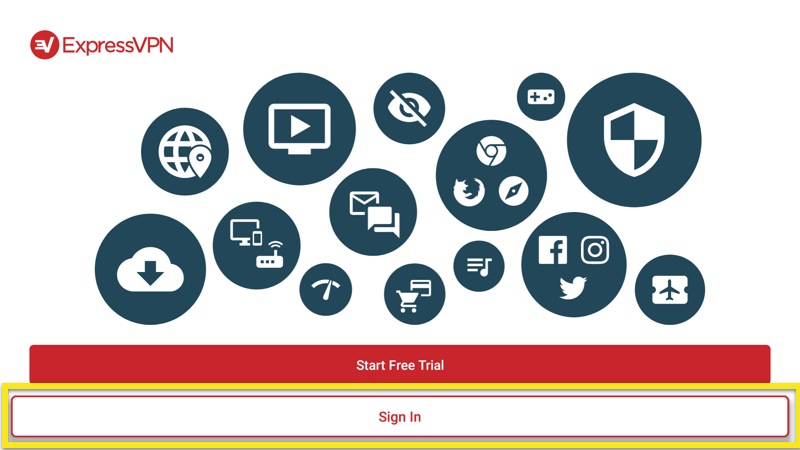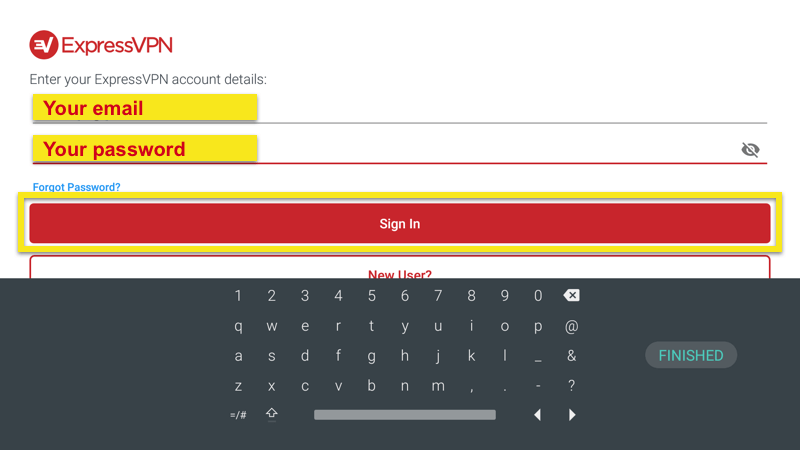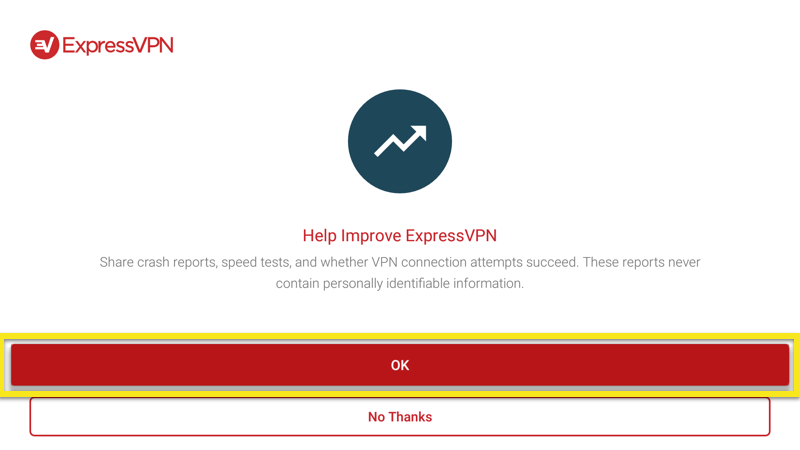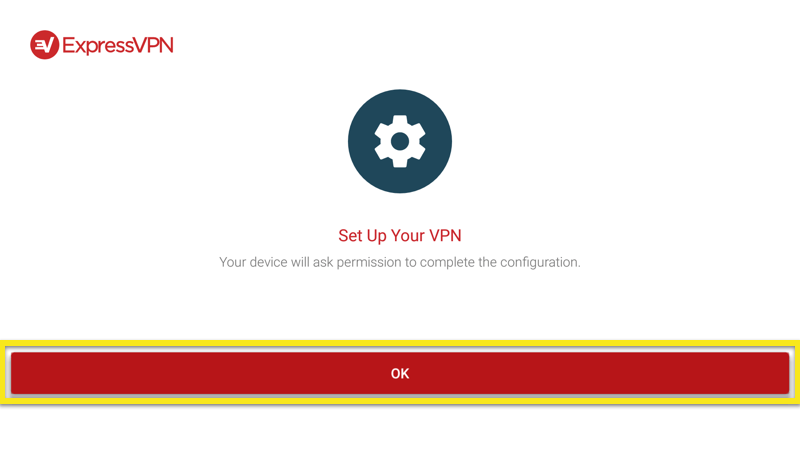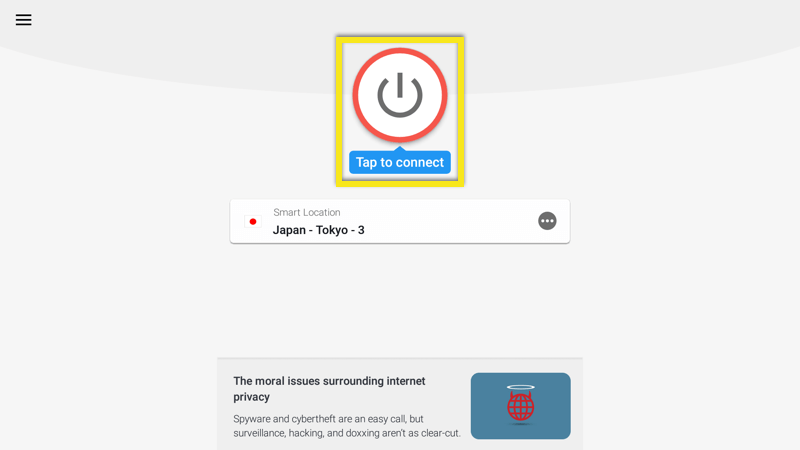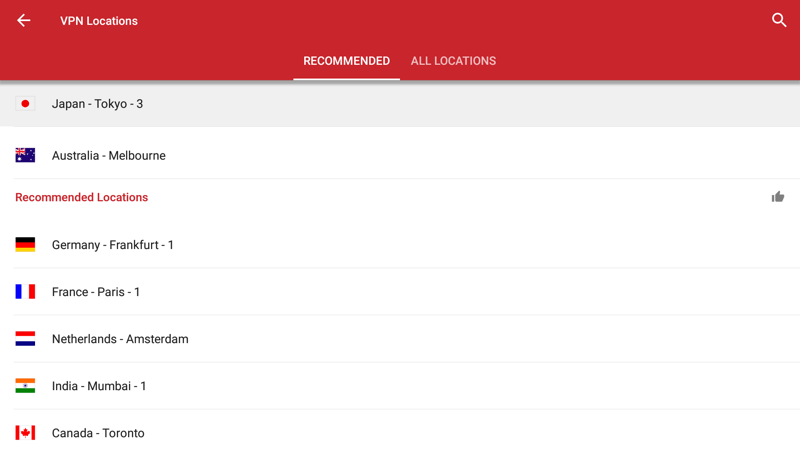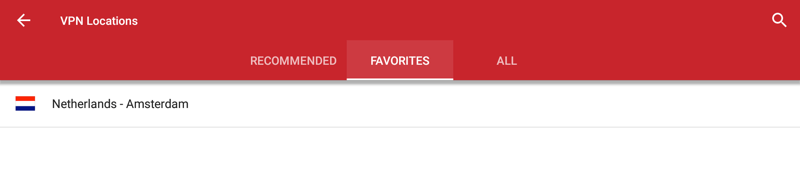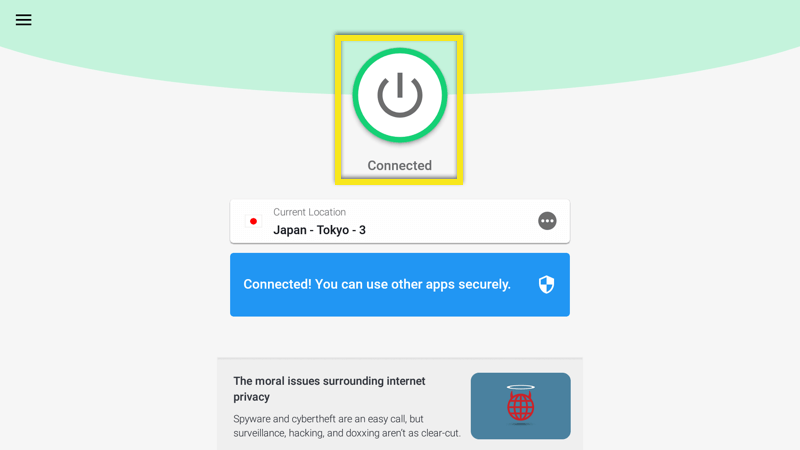Como configurar o ExpressVPN para sua TV Streaming Box no Android
Este tutorial irá mostrar-lhe como configurar o ExpressVPN para a sua Streaming TV Box no Android.
Nota: Como existem inúmeras variantes de caixas de Streaming TV no Android, não podemos garantir que o ExpressVPN funcione em todas elas. Em nossos testes, conseguimos executar o ExpressVPN com êxito em um Desbloquear Tech UBox Gen 2 corrida Android 4.4.2.
Obtenha seu aplicativo VPN
Acesso Loja de aplicativos do Google na sua Streaming TV Box clicando no ícone da Google Play Store.
Na Play Store, procure por ExpressVPN na caixa de pesquisa.
Selecione ExpressVPN na página de resultados e clique em INSTALAR. Clique ACEITAR para iniciar o download.
Após a conclusão do download, clique em ABERTO. Agora você está pronto para ativar o aplicativo.
Configure seu aplicativo
Depois que o aplicativo abrir, selecione Assinar em para inserir suas credenciais ExpressVPN.
Digite seu nome de usuário e senha, clique em Assinar em para começar a usar o ExpressVPN.
Seu aplicativo perguntará se você deseja compartilhar informações anônimas para ajudar a tornar o ExpressVPN mais rápido e mais confiável. Clique Está bem se você deseja compartilhar análises anônimas.
Em seguida, você precisará configurar o aplicativo. Selecione Está bem. Quando solicitado a aceitar solicitações de conexão ExpressVPN, selecione Está bem.
Conectando a um Local do Servidor
Para conectar-se a um servidor VPN, clique no ícone Botão On. Por padrão, o ExpressVPN sugere um Localização Inteligente, o local que oferece a melhor experiência possível.
Depois de ver o Conectado mensagem, você pode começar a navegar com liberdade e segurança!
Para escolher um local diferente, abra o Seletor de localização (…) e selecione um local VPN na lista.
Por padrão, você verá duas guias, RECOMENDADO e TODOS OS LOCAIS.
Para conectar-se a um local, selecione-o com o controle remoto. Você também pode adicionar um local à sua lista de favoritos segurando o botão “selecionar” no local. Seus locais favoritos serão adicionados em uma guia chamada FAVORITOS.
Desconectando de um local do servidor
Para desconectar do servidor VPN, clique no ícone Botão On enquanto a VPN está conectada.
Você saberá que está desconectado quando vir a mensagem “Não conectado”.